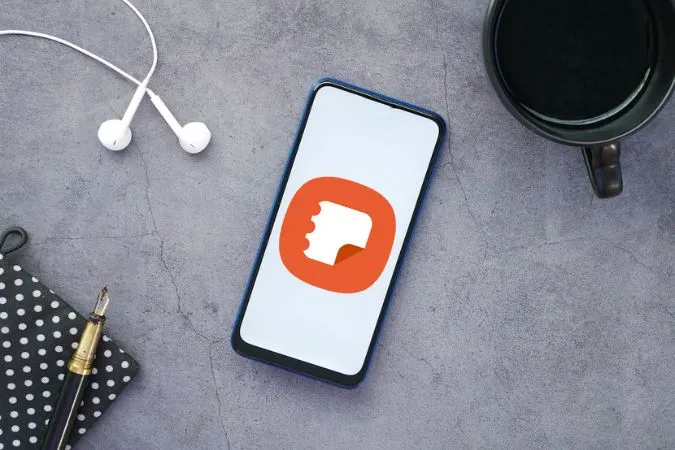Samsung Notes je funkčně bohatá aplikace pro psaní poznámek, která je předinstalovaná v telefonu Galaxy. Pomocí ní můžete snadno vytvářet a ukládat poznámky v telefonu a také je synchronizovat s aplikacemi Microsoft OneNote a Samsung Cloud. Přestože je aplikace Poznámky Samsung poměrně spolehlivá, může se stát, že v telefonu Galaxy přestane fungovat nebo se zhroutí. Naštěstí je možné takové problémy vyřešit pomocí níže uvedených tipů pro řešení problémů.
1. Ujistěte se, že je povolena synchronizace
Aplikace Poznámky Samsung může selhat při synchronizaci dat, pokud je funkce synchronizace zakázána. To může vést k domněnce, že aplikace Poznámky Samsung v telefonu Galaxy nefunguje.
Zde je uveden postup, jak můžete zkontrolovat, zda je funkce synchronizace v aplikaci Samsung Notes povolena.
1. V aplikaci Samsung Notes klepněte na ikonu hamburgeru (tři vodorovné čáry) v levém horním rohu a poté klepnutím na ikonu ozubeného kola otevřete nabídku nastavení.
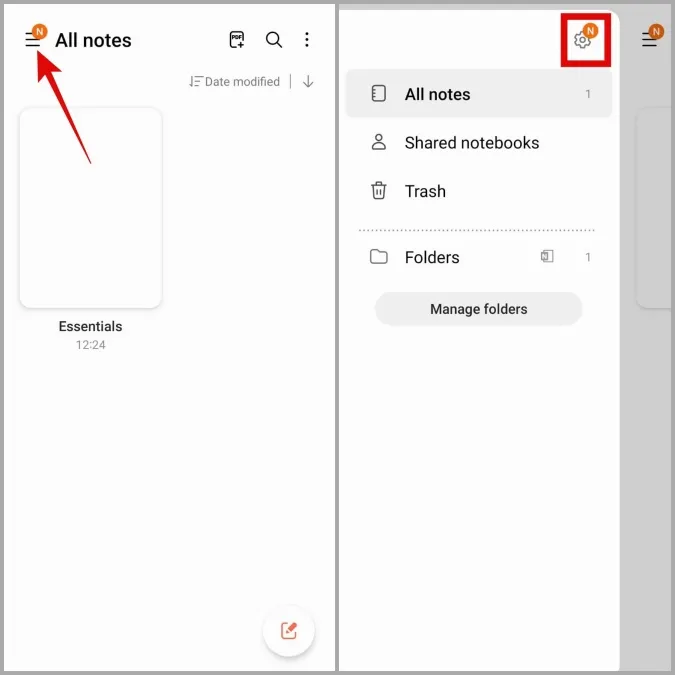
2. Povolte přepínač vedle položky Synchronizovat se službou Samsung Cloud. Pokud chcete poznámky synchronizovat s aplikací OneNote, povolte přepínač vedle položky Sync to Microsoft OneNote.
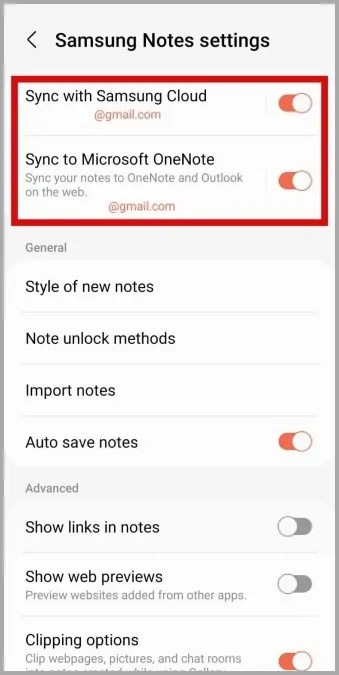
2. Aktualizujte aplikaci Poznámky Samsung
Vždy je dobré udržovat aplikace aktualizované na nejnovější verzi. Několik uživatelů na fórech společnosti Samsung zřejmě hlásilo odstranění problémů s aplikací Samsung Notes její aktualizací. Nevyřízené aktualizace aplikace Samsung Notes můžete zkontrolovat v obchodě Galaxy Store i Play Store.
Otevřete Obchod Play a vyhledejte aplikaci Samsung Notes. Pokud uvidíte tlačítko Aktualizovat, klepněte na něj a aplikaci aktualizujte.
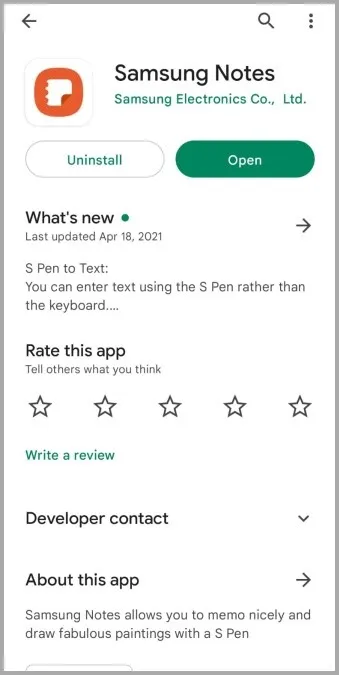
Pokud se v Obchodě Play nezobrazí žádné čekající aktualizace, můžete zkontrolovat aktualizace v obchodě Galaxy Store. V našem případě jsme viděli čekající aktualizaci aplikace Samsung Notes v obchodě Galaxy Store, ale ne v obchodě Play. Se stejným problémem se setkalo i několik uživatelů Redditu.
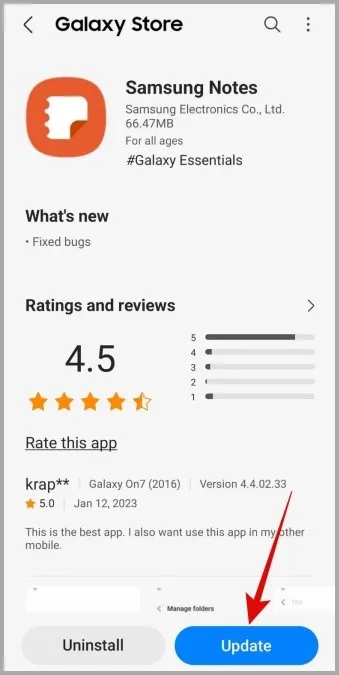
3. Zkontrolujte oprávnění aplikace
Nedostatek příslušných oprávnění aplikace může bránit správnému fungování aplikace Samsung Notes ve vašem zařízení. Pokud jste například zakázali oprávnění fotoaparátu pro aplikaci Samsung Notes, nebudete moci k poznámkám připojit žádné fotografie ani videa. Chcete-li se těmto problémům vyhnout, musíte aplikaci Samsung Notes povolit všechna potřebná oprávnění.
1. Dlouze stiskněte aplikaci Samsung Notes a ve výsledné nabídce klepněte na ikonu informací. Poté přejděte do části Oprávnění.
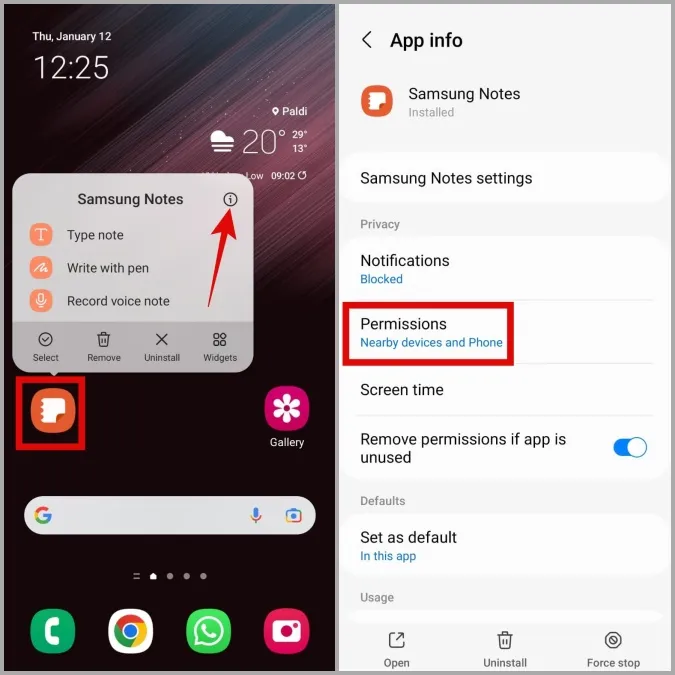
2. Projděte jednotlivá oprávnění a postupně je povolte.
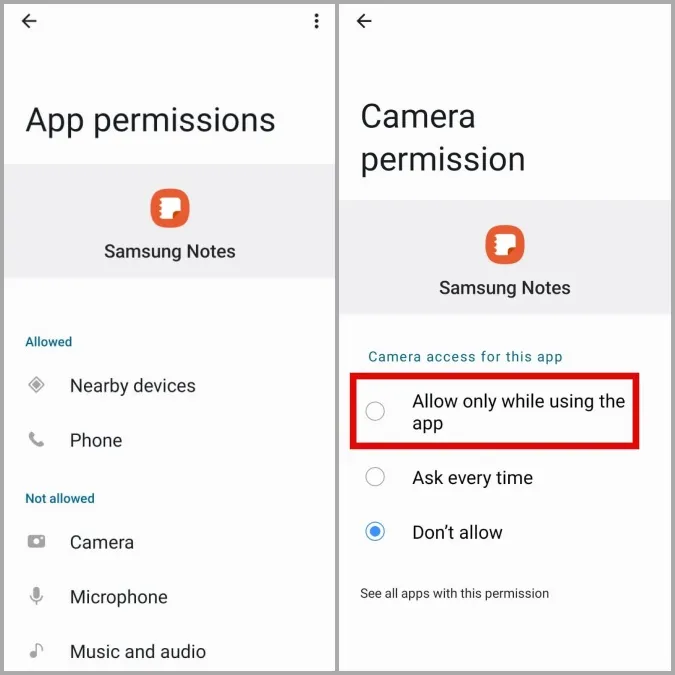
4. Odeberte a znovu přidejte účet Samsung
Správnému fungování aplikace Poznámky mohou bránit také problémy s ověřováním vašeho účtu Samsung. Jedním ze způsobů, jak tyto problémy odstranit, je odebrat účet Samsung a znovu jej přidat. Zde je uveden stejný postup.
1. Otevřete aplikaci Nastavení a přejděte do části Účty a zálohování > Správa účtů.
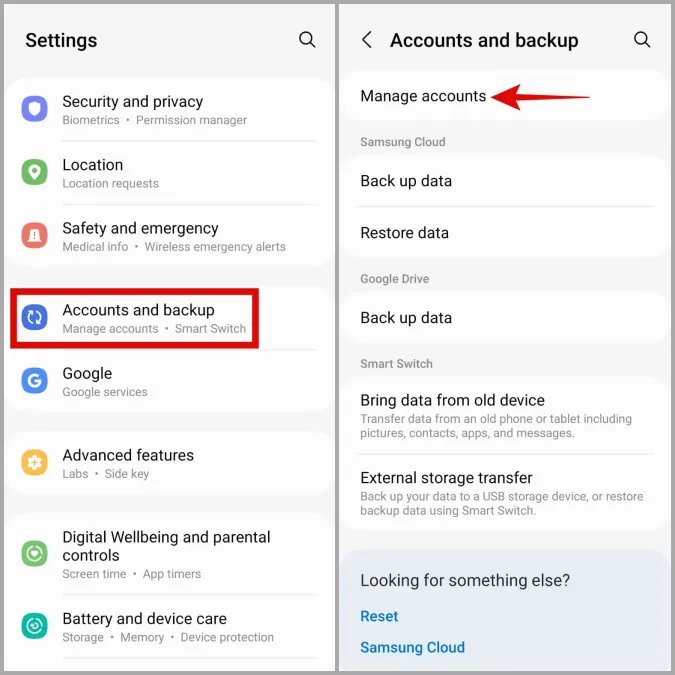
2. Vyberte svůj účet Samsung a klepněte na tlačítko Odebrat účet.
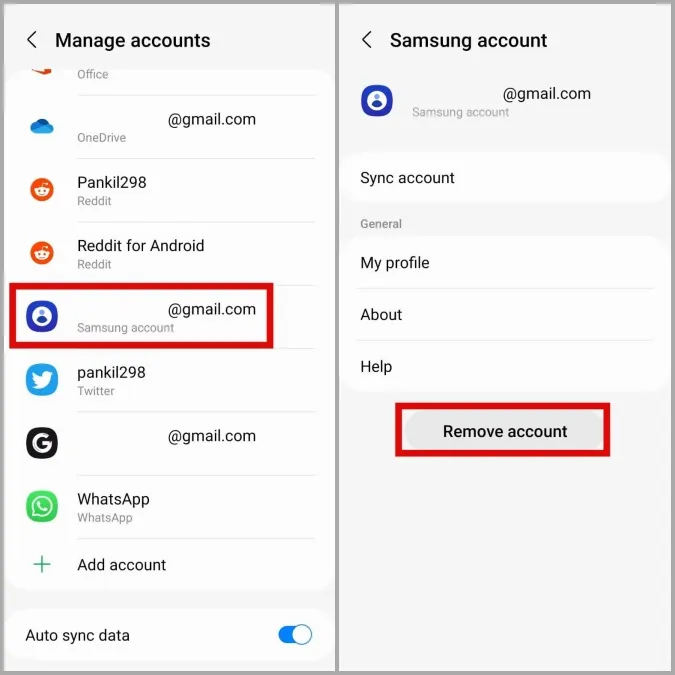
3. Vyberte možnost Odebrat účet a poté klepnutím na tlačítko Odhlásit potvrďte.
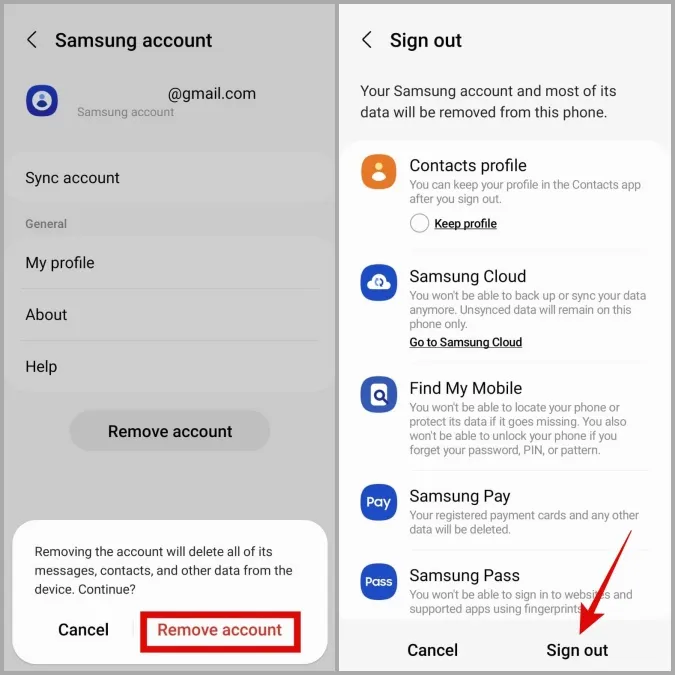
4. Po odebrání se vraťte na stránku Správa účtů a klepněte na možnost Přidat účet.
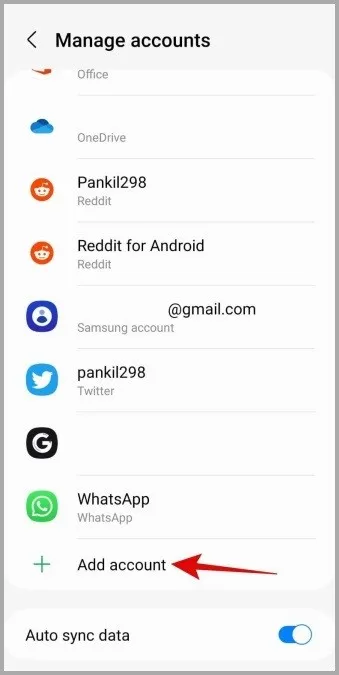
5. Vyberte možnost Účet Samsung a podle pokynů na obrazovce dokončete proces přihlášení.
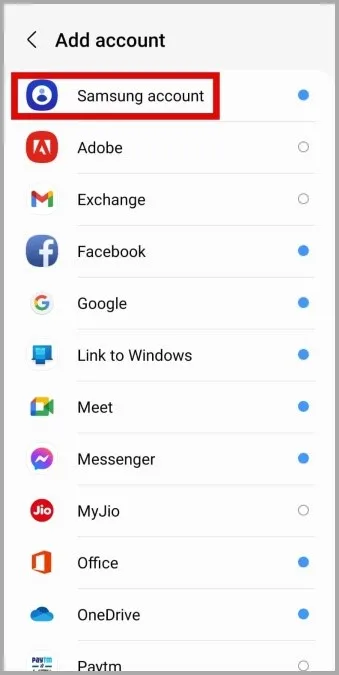
Vraťte se do aplikace Poznámky Samsung a zkontrolujte, zda funguje v pořádku.
5. Zabránění uspání poznámek Samsung v telefonu
V uživatelském rozhraní One UI můžete aplikace uspat a snížit tak jejich spotřebu baterie. To sice zvyšuje výdrž baterie, ale může to zabránit efektivní práci aplikací v telefonu. Abyste tomu zabránili, musíte aplikaci Samsung Notes zabránit v uspání v telefonu Galaxy.
1. Otevřete aplikaci Nastavení a přejděte do části Baterie a péče o zařízení > Baterie.
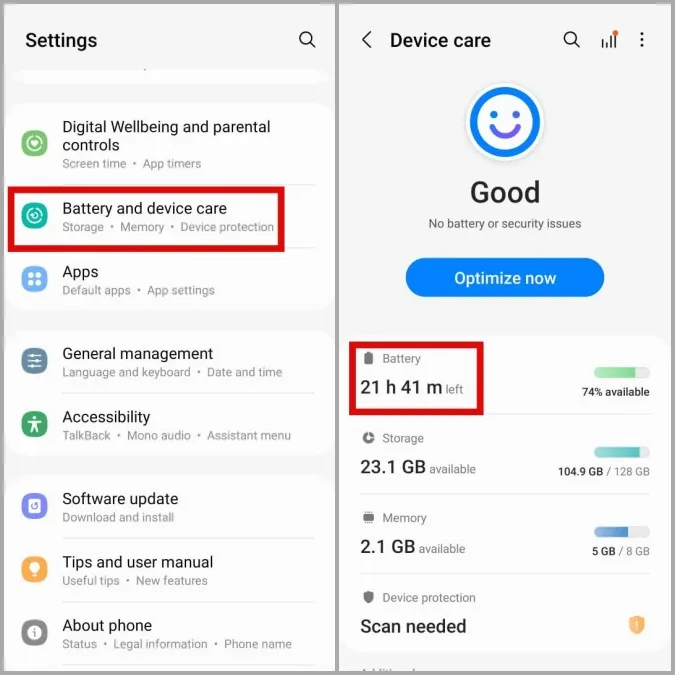
2. Klepněte na možnost Nikdy neuspávat aplikace.
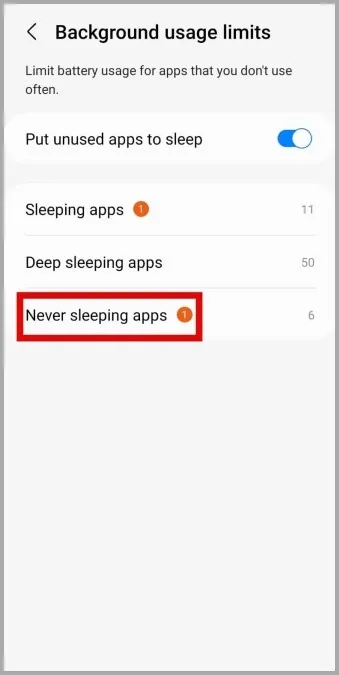
3. Klepněte na ikonu plus v pravém horním rohu, vyberte možnost Samsung Notes a poté klepněte na možnost Přidat.
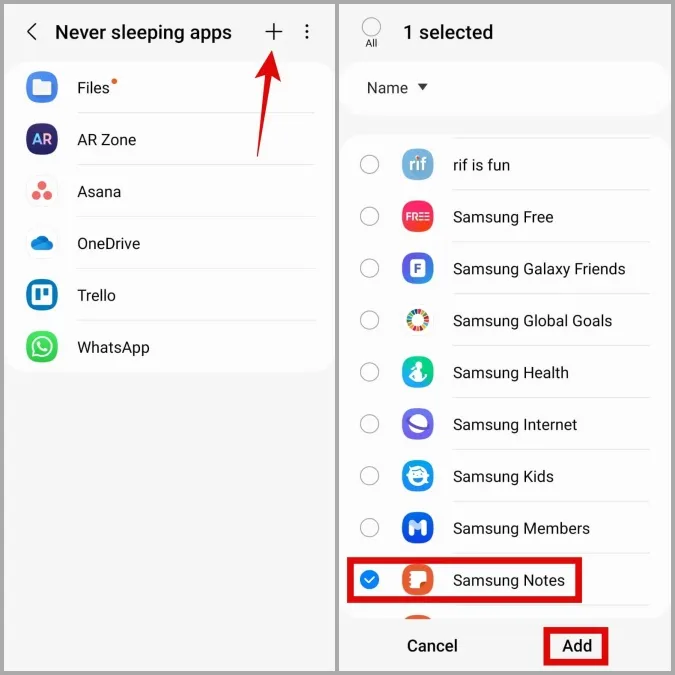
6. Povolte funkci Automatické datum a čas
Je v telefonu nastaveno nesprávné datum nebo čas? Pokud ano, mohou mít aplikace, včetně aplikace Samsung Notes, problémy se synchronizací dat. K tomu může dojít, pokud jste v telefonu zakázali automatické nastavení data a času. Zde najdete návod, jak jej povolit.
1. Otevřete aplikaci Nastavení a přejděte do části Obecná správa > Datum a čas.
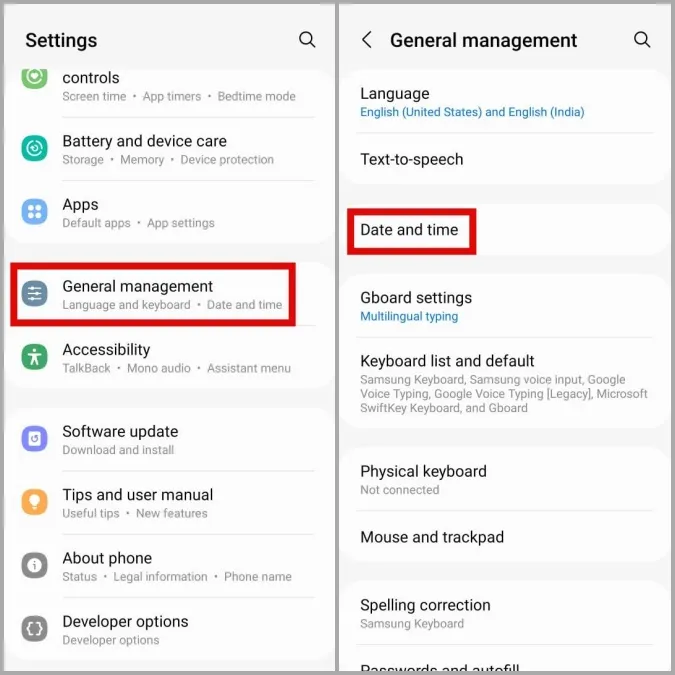
2. Povolte přepínač vedle položky Automatické datum a čas.
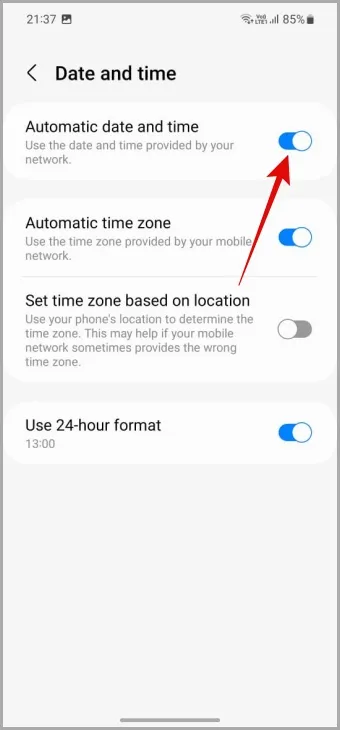
7. Vymažte mezipaměť aplikací
Poškozená nebo nedostupná data mezipaměti mohou také způsobit náhlé selhání aplikace Poznámky Samsung v telefonu Galaxy. Naštěstí je snadné vymazat přebytečná data mezipaměti aplikací ve vašem systému Android. Zde je uveden postup, jak na to.
1. Dlouze stiskněte aplikaci Samsung Notes a ve výsledné nabídce klepněte na ikonu informací.
2. Přejděte do části Úložiště a klepněte na možnost Vymazat mezipaměť v pravém dolním rohu.
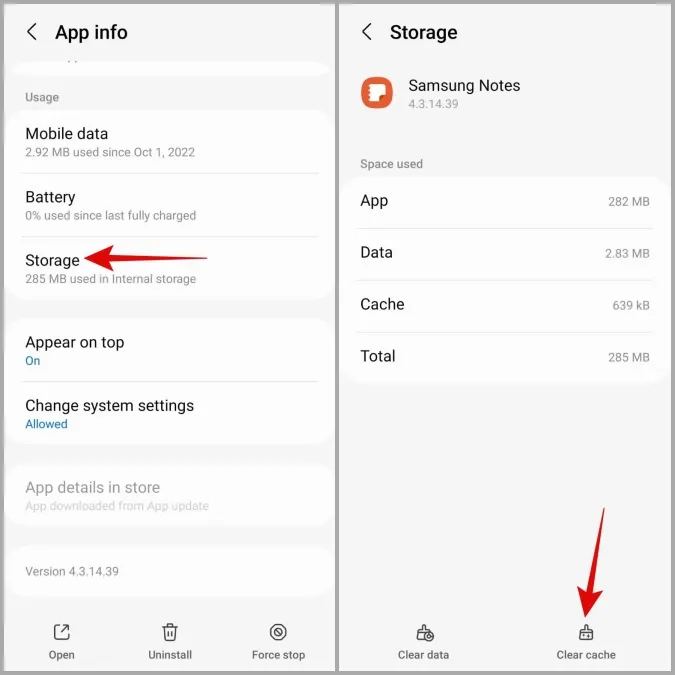
3. Znovu otevřete aplikaci Samsung Notes a zkuste ji znovu použít.
Uchovávejte si přehled o svých myšlenkách pomocí aplikace Samsung Notes
Aplikace Samsung Notes se stejně jako každá jiná aplikace může čas od času potýkat s problémy. Pokud vám žádné z výše uvedených řešení nefunguje nebo pokud vás už nebaví se s takovými problémy potýkat, možná by bylo dobré přejít na alternativní aplikaci pro psaní poznámek, jako je například Google Keep.